西门子触摸屏DP连接PLC方法
西门子DP通讯配置图

案例度):4个; 2.DP耦合器:1个; 3.MOX网关(MX-3012-01A):1个; 4.DP线:根据现场通讯距离,建议距离 控制在500米内; 5.如现场无法提供24VDC电源,需要增 加24VDC电源。
案例二
1.DP接口(90度):2个; 2.MOX网关(MX-3012-01A):1个; 3.DP线:根据现场通讯距离,建议距离 控制在500米内; 4.*DP接口模块(CPU314选择):1个
冗余S7-400
注:冗余一般是带“H”序号CPU, 例:CPU412-3H
西门子300PLC(314系列除外),如CPU型号 为314,需要增加通讯卡件:CP342-5 注:只有一排卡件
案例一:
DP网关
DP耦合器
S7-400 注:414以上的CPU不能做DP从站, 414以下CPU可以做DP主站或者从站; 客户选择400系列CPU不会只有一排卡
件,故一般400系列CPU做DP主站
DP网关
设备清单:
1.DP接口(90度):2个; 2.EM277 DP通讯卡(S7-200扩展卡件):1个; 3.MOX网关(MX-3012-01A):1个; 4.DP线:根据现场通讯距离,建议距离控制在500 米内。
S7-200
案例一:
DP网关
DP耦合器
西门子300PLC,带ET200扩展 机架,用DP总线连接 注:两排或多排卡件
案例二:
DP网关 DP耦合器
Y-LINK
设备清单:
案例一 1.DP接口(90度):4个; 2.DP耦合器:1个; 3.MOX网关(MX-3012-01A):1个; 4.DP线:根据现场通讯距离,建议距离 控制在500米内; 5.如现场无法提供24VDC电源,需要增 加24VDC电源。
西门子PLC(DP-DP)通讯设置

S7-300 PLC 315-2DP之间的DP通讯设置说明:硬件:本例中, 以CPU 315-2DP(315-2AF03-0AB0)作为主站;以CPU 315-2DP(315-2AG10-0AB0)作为从站。
通讯:主站发送2字节数据,从站接收后,再将接收的数据发送回主站。
1.建立S7-300主站:S7-300(M)在硬件配置中,设置CPU为主站模式。
2.建立S7-300从站:S7-300(S)在硬件配置的DP属性菜单中,1>. 在操作模式栏设置CPU为从站模式。
2>. 在“配置”栏内,单击“NEW”按钮,进入通讯配置画面。
●在此画面内。
只能先配置从站输入/输出数据。
●在“Address type”选择是输入或输出;●在“Address”选择输入/输出的地址(此地址是SFC14,SFC15功能块的“LADDER”地址);●分别在“Length”、“Unit”、“Consistance”内写入输入/输出通讯数据的长度、长度单位及通讯形式。
本例中设置如下:输入数据从I100开始,为2个字节;输出数据从Q200开始,为2个字节;3.在主站内配置通讯参数打开主站的“硬件配置”画面:选中DP网络,在“配置文件”内选择CPU31X 。
1>.出现下面画面,单击“Connect”按钮。
2>. 进入“Configuration”:出现先前所配置的从站通讯数据,分别进入每一行,配置与从站通讯参数所对应的主站的通讯参数。
注意:1)从站的输入对应于主站的输出;从站的输出对应于主站的输入;2)设置的通讯数据长度一定要与程序中的功能块中的通讯长度一致。
3)主、从站的I/O地址将来作为“功能块SFC14、SFC15”的“LADDER”地址。
西门子PLC与三菱PLC通讯(dpdp耦合器)

一>组态部分1 )三菱PLC与dpdp耦合器通讯(以三菱Q02UPLC+QJ71PB92D为例)打开GX works2点击连接目标后双击connection进行PLC联机设定这次测试中选用USB联机方式,设定好后点击通讯测试,通讯成功后点击确定,不要直接点取消点击工程,在选项中右击智能功能模块,添加DP通讯模块(QJ71PB92D)DP模块配置完成后点击参数中的PLC参数,之后点击IO分配设置,可以看到智能模块中dp模块的分配的IO地址在智能模块的dp模块中双击parameter,可以配置硬件组态,右键GSD database可以添加GSD文件(在网上下载的或者官方技术支持给的gsd文件,若是没有后缀名为GSD的文件,可以将后缀名为gse,gsg的文件改为gsd,优先修改gse ),组态过程中基本保持默认配置,只需要修改站地址就好,此处站地址为3,swap I/O选项也需要勾选,用于交换数据的高低八位上图中需要注意配置的input和output的顺序需要与西门子中组态的对应(此处是input+output,西门子的顺序应该是output+input)下图为组态结果,双击I/O no可以设置DP模块的属性点击next,可以看到dp模块配置的输入和输出地址2)西门子PLC与的dpdp耦合器组态(以西门子300PLC为例)这个组态中唯一需要注意的就是output和input应该和三菱的组态一一对应,数据长度也需要一致。
二>程序编写三菱Y0位是三菱dp模块通讯激活位,使用该模块是Y0置一,数据交换中用到的指令有:Word传输mov,dword传输dmove,dp模块中input是从的d1000开始,output是从d2000开始,具体地址可以查看该模块的属性配置。
指令中K4m100代表从M100开始的一个字长度的数据区,K8M200代表从M200开始的一个双字长度的数据区。
完成后进行程序下载需要注意的是智能模块需要勾选启用。
西门子DP插头接法

西门子Profibus-DP接线实用技术
1、电缆接法
PROFIBUS 电缆很简单的,就只有两根线在里面,一根红的一根绿的,然后外面有屏蔽层。
接线的时候,要把屏蔽层接好,不能和里面的电线接触到。
要分清楚进去的和出去的线分别是哪个,假如是一串的,就是一根总线下去,中间不断地接入分站,这个是很常用的方法。
在总线的两头的两个接头,线都要接在进去的那个孔里,不能是出的那个孔,然后这两个两头的接头,要把它们的开关置为ON状态,这时候就只有进去的那个接线是通的,而出去的那个接线是断的。
其余中间的接头,都置为OFF,它们的进出两个接线都是通的(记忆方法:ON表示接入终端电阻,所以两端的接头拨至ON;OFF表示断开终端电阻,所以中间的接头要拨至OFF)。
2、电缆的测量
接好了线以后呢,还要用万用表量一量,看这个线是不是通的。
假如你这根线上只有一个接头,你量它的收发两个针上面的电阻值,如果是220欧姆,那么就是对的,假如你这根线已经做好了,连了一串的接口,你就要从一端开始逐个检查了。
第一个单独接线的接口,是ON状态,然后你把邻近的第一个接口的开关也置为ON,那么这个接口以后的部分就断了。
现在测最边上,就是单线接的那个接口,之后的测量也一直都是测这个接口,测它的收发两个针,和刚才一样,假如电阻是110欧姆(被并联了),那么这段线路就是通的,然后把中间刚才那个改动为ON的接口改回到OFF,然后是下一个接口改为ON…….就这么测下去,如果哪个的电阻不是110欧姆了,就是那一段的线路出问题了。
4、常见故障
(1)终端DP头接线错误,或终端电阻设置错误
(2)DP头接线不牢,最好接完线用上面的方法测试一遍。
(3)硬件配置和从站号设置问题。
触摸屏接口MPI,DP和PLC通信该怎样设置plc

触摸屏接口MPI,DP和PLC通信该怎样设置
- plc
西门子plcS7-300分别和西门子Flexibel触摸屏通信的时候,假如我选择触摸屏的MIP口,硬件上和软件上要怎样设置.选择触摸屏的DP 口,硬件上和软件上又要怎样设置呢?答:西门子的触摸屏的MPI和DP接口是同一个(IF1B)。
硬件连接:MPI电缆或ProfibusDP电缆(两端使用RS485连接器)连接S7-300的MPI或DP口和触摸屏的MPI/DP口(IF1B),自己做电缆的话,3-3,8-8直连。
软件设置:1.MPI。
在WinCCflexible中的“通讯”--“连接”,选择S7-300/400作为驱动,通讯协议选择MPI,通讯速率为187.5K,PLC 站2,机架号0,扩展槽2;这里的地址和速率要和S7-300硬件组态的MPI端口的地址和速率全都。
2.DP。
在WinCCflexible中的“通讯”--“连接”,选择S7-300/400作为驱动,通讯协议选择DP,通讯速率为1.5M,PLC站2,机架号0,扩展槽2;这里的地址和速率要和S7-300硬件组态的DP端口的地址和速率全都。
1。
西门子S7系列PLC主-主DP通讯组态

西门子S7系列PLC主-主DP通讯组态目前,西门子S7-300/400PLC控制系统在电气自动化控制设备中仍处于主导地位,PROFIBUS-DP作为现场级总线,因其实时性好、可靠性高而得以广泛应用。
现场级通信网络处于工业网络系统的最底层,直接连接现场的各级设备,包括I/O设备、传感器、变送器、变频与驱动装置等。
现场级通信网络与现场设备之间,一般通讯数据量较少,主要是一些控制信号和实际值反馈信号等。
下面,着重介绍西门子S7-300/400PLC主站与主站通过PROFIBUS-DP网络进行通讯的几种组态方式。
1、同在一个DP网段的主站和智能从站的组态方式。
使用地点:某中板车间四辊区和AGC系统PLC之间的通讯。
四辊区PLC系统的组态:四辊区PLC作主站,AGC系统PLC作智能从站,设置从站地址号80挂在四辊区DP网络上。
(如图1)图1AGC系统PLC的组态:将CPU模板X1端子MPI/DP的接口类型设置由默认的MPI改为PROFIBUS,系统会自动生成地址号80,之后进行通讯参数的相关设置。
(如图2)图2使用HW Config组态时,选择MS模式,即主站-从站组态,设置输入输出区地址,然后完成长度、单位、一致性等设置。
进行程序编写时要注意组态时设置的本地和伙伴地址,如果地址错误或长度超出范围会造成通讯失败。
进行组态前应预先确定由哪个PLC作为智能从站,因为部分型号的CPU模块不支持作智能从站,设备选型时应特别注意。
2、两个PLC主站通过DP/DP Coupler进行通讯。
使用地点:某高线车间轧线PLC和精轧机控制柜PLC之间的通讯。
轧线PLC的组态:轧线PLC的CPU模板X1端子已经由默认的MPI设置为PROFIBUS,连接的网络连接器插入DP/DP Coupler的X1, 相应DP/DP Coupler DP1的拨码开关设置地址号为23。
(如图3)图3精轧机PLC的组态:精轧机PLC连接的网络连接器插入DP/DP Coupler的X2,相应DP/DP Coupler DP2的拨码开关设置地址号为12。
西门子触摸屏DP连接PLC方法

西门子触摸屏DP连接S7 300PLC方法
项目名称:
地点:成形车间 PLC3-2自动化柜
设备型号:触摸屏— KTP1000 Baisc DP
S7-300 PLC — CPU315-2 PN/DP
编程软件:触摸屏—博途V12_SP1
PLC — STEP 7
操作内容:触摸屏与PLC建立通讯,使触摸屏能读写PLC数据
通讯方式:触摸屏通过DP与PLC通讯
下载线:USB/PPI
操作注意事项:
首先,STEP 7里面进行硬件组态(不用把HMI作为从站挂到PROFIBUS总线上,因为HMI是二级主站),设置DP地址及波特率
然后,在触摸屏编程软件里面设置连接参数(注意,连接参数需与STEP 7里面的保持一致)
最后,将触摸屏程序用下载线传送至触摸屏
显示传送成功后表示程序以经成功下载至触摸屏 点击进入
设置完后点传送。
西门子触摸屏DP连接PLC方法

西门子触摸屏DP连接S7 300PLC方法
项目名称:
地点:成形车间PLC3-2自动化柜
设备型号: 触摸屏—KTP1000 BaiscDP
S7-300 PLC—CPU315-2PN/DP
编程软件: 触摸屏—博途V12_SP1
PLC —STEP7V5、5
操作内容:触摸屏与PLC建立通讯,使触摸屏能读写PLC数据
通讯方式:触摸屏通过DP与PLC通讯
下载线:USB/PPI
操作注意事项:
首先,STEP 7里面进行硬件组态(不用把HMI作为从站挂到PROFIBUS总线上,因为HMI就是二级主站),设置DP地址及波特率
然后,在触摸屏编程软件里面设置连接参数(注意,连接参数需与STEP 7里面的保持一致)
最后,将触摸屏程序用下载线传送至触摸屏
显示传送成功后表示程序以经成功下载至触摸屏
点击进入
设置完后点传送。
将 PLC 接入 SmartPro 的 DP 通讯方式说明

将PLC接入SmartPro的DP通讯方式说明1. 基本原则将一种PLC接入SmartPro系统,能够采用的通讯方式一般有两种:普通串口和DP。
在此,我们只讲述DP方式。
PLC的一般硬件配置应该包括:机架,底板,电源,CPU,输入/输出模件。
CPU又可大体分为两种:自身支持DP通讯协议的,和不支持DP通讯协议的。
对于自身不支持DP协议的CPU,如果想要通过DP方式接入SmartPro系统,则必须再额外配置支持DP协议的通讯接口卡。
PLC必须设置成为DP从站的工作方式,才能接入SmartPro系统。
如果PLC只能以DP主站的方式工作,则不能接入SmartPro系统。
所谓通讯,必定是在两个节点之间进行数据传输。
所以通讯是涉及双方的问题,非我一方力量所能左右,PLC组态方的配合是至关重要的!要实现PLC与SmartPro系统的通讯,需完成以下几个步骤:首先,要做的就是要在PLC内部指定通讯区。
因为必须通过通讯区,才能在PLC与DCS之间交换数据。
这一步需要由PLC组态方用PLC的组态软件完成,然后下装给PLC。
但困难所在就是:许多PLC组态人员没有这个概念。
因为他们以前没有做过PLC与其他系统的DP方式通讯,应用情况一般都只是PLC之间的通讯。
所以一定要与PLC组态人员讲明这其中的原因。
这一步是后续工作的基础,如果这一步不能完成,后续工作无法进行。
其次,PLC内部通讯区的指定需要双方共同协商。
因为由于DP协议的规定,通讯区的大小不能随意指定,只能在几种预定值中选择一种或几种的组合。
然后,在SmartPro中,根据双方约定的通讯区的数据,在硬件组态中添加该种型号的PLC。
为其添加物理点和算法组态,然后给控制器下装。
最后,双方联调。
请大家务必按照上述步骤进行,详细过程可参见后面的例子。
1.1 容量限制 目前DP主卡支持的最大输入、输出缓冲区总容量均为3584字节(包括DP模件占用、CAN通讯占用)因此对模块配置多的工程,应检查总的输入IB、输出缓冲区QB的大小。
西门子315-2pndp和触摸屏377组态教程
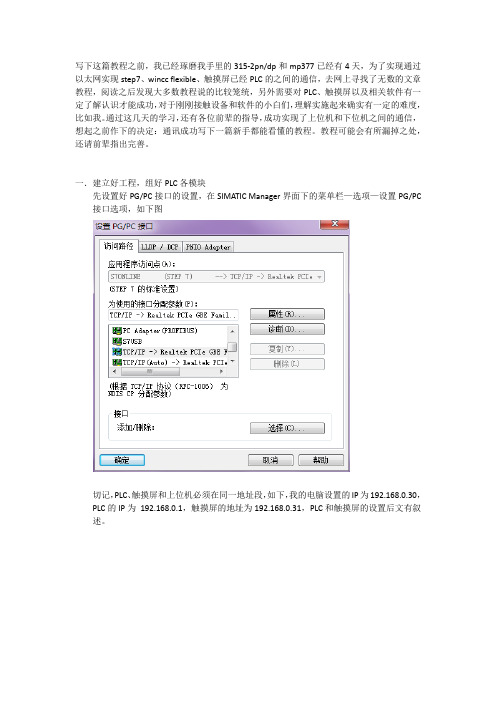
写下这篇教程之前,我已经琢磨我手里的315-2pn/dp和mp377已经有4天,为了实现通过以太网实现step7、wincc flexible、触摸屏已经PLC的之间的通信,去网上寻找了无数的文章教程,阅读之后发现大多数教程说的比较笼统,另外需要对PLC、触摸屏以及相关软件有一定了解认识才能成功,对于刚刚接触设备和软件的小白们,理解实施起来确实有一定的难度,比如我。
通过这几天的学习,还有各位前辈的指导,成功实现了上位机和下位机之间的通信,想起之前作下的决定:通讯成功写下一篇新手都能看懂的教程。
教程可能会有所漏掉之处,还请前辈指出完善。
一.建立好工程,组好PLC各模块先设置好PG/PC接口的设置,在SIMATIC Manager界面下的菜单栏—选项—设置PG/PC 接口选项,如下图切记,PLC、触摸屏和上位机必须在同一地址段,如下,我的电脑设置的IP为192.168.0.30,PLC的IP为192.168.0.1,触摸屏的地址为192.168.0.31,PLC和触摸屏的设置后文有叙述。
建立好工程,进入硬件组态二.在所选PLC的PN-IO双击弹出的界面添加以太网,在属性选项里选择新建一子网,并设置好IP,例如192.168.0.1,选择不使用路由器,如下图三.插入SIMATIC HMI-Station站点,在SIMATIC Manager界面下的菜单栏—插入—站点—SIMATIC HMI-Station选项,选择你的触摸屏的型号,即可添加。
如下图选择触摸屏型号,如下图四.把PLC和触摸屏添加以太网上,并设置好触摸屏的IP,需要和触摸屏实物的IP一致,如192.168.0.31。
如下图双击连接进入组态界面,双击HMI站点的HMI IE选项,即下图箭头所指处,并设置好IP五.下载PLC和触摸屏的组态到PLC,如果不能下载出现上图的情况,那就把相应模块重新命名,一般不用重命名都能解决。
六.下载PLC各模块组态七.、给PLC编写一个小程序,并下载到PLC中八.在Wincc Flexible中遍一个简单的动画,并连接好PLC的变量首先定义wincc flexible与PLC站点的连接,如下图建立动画所需的变量,连接PLC的点编好画面,定义动画九.设置好传输设置,项目—传送—传输,填写触摸屏的IP地址,设置好应用,并传送下载项目到触摸屏中,如下填写好后可以在项目—传送—选项下查看能否与触摸屏通信,点击设备状态即可,如果通信在下图的红色框里出现左边可用的选项下的程序,即表示通信成功,否则会提示出现错误注:测试设备状态时需要触摸屏处在连接状态,如下图十.一般做完上述步骤即可通信成功,如果遇到问题可以通过邮箱chooen@发信给我,一定会尽快回复。
西门子 5711DP MPI 转 USB 连接 PLC 连接指南说明书

本指南将引导您使用西门子5711DP MPI转USB,远程访问Array
PLC;
英文官网:
中文官网:
中文版本:171011
操作步骤:
1.将300PLC与DP的串口连接,将DP的USB口与SiteManager远
程网关的USB口连接,给设备上电
2.设置SiteManager远程网关连接到GateManager服务器
3.添加设备信息
起一个设备名称>>>选择西门子>>>USB Adapter>>>在Device &Prarameters 下框添加信息 |in
4.回到LinkManager客户端账户界面,点击SiteManager远程网关
名称前面的“+”号,将看到添加的设备
5.鼠标单击设备名称,创建远程的链路
6.鼠标单击设备名称的瞬间,电脑将会安装USB的驱动,到设备
管理器界面查看USB驱动是否已安装,
注意:远程连接USB设备,远程访问时一定要安装好USB的驱动(就像本地连接USB装驱动一样),否则不能远程的访问USB设备
7.打开Step7编程软件,新建一个项目
8.设置PG/PC接口
9.选择CP5711驱动
10.点击PLC>>>将站点上传到PG
11.点击显示
12.选择MPI,点击确定
13.将上传PLC的程序
14.上传完成
15.点击在线监控
16.在线状态。
触摸屏与PLC的连接ppt课件

45
46
47
48
49
50
51
52
53
54
55
56
57
58
59
60
61
62
63
64
65
66
67
68
69
70
71
操作注意事项: 首先,STEP 7里面进行硬件组态(不用把 HMI作为从站挂到PROFIBUS总线上,因为 HMI是二级主站),设置DP地址及波特率
40
41
然后,在触摸屏编程软件里面设置连接参数(注意,连接参数需与STEP 7里面的保持一致)
42
43
最后,将触摸屏程序用下载线传送至触摸屏
44
触摸屏与PLC的连接
1
2
3
4
5
6
7
8
9
10
11
12
13
14
15
16
17
18
19
20
21
22
23
24
25
262728293031
32
33
34
35
西门子触摸屏MP377操作
(简介)
36
37
38
西门子触摸屏DP连接S7 300PLC方法
39
项目名称: 地 点:成形车间 PLC3-2自动化柜 设备型号: 触摸屏 — KTP1000 Baisc DP S7-300 PLC — CPU315-2 PN/DP 编程软件: 触摸屏 — 博途 V12_SP1 PLC — STEP 7 V5.5 操作内容:触摸屏与PLC建立通讯,使触摸屏能读写 PLC数据 通讯方式:触摸屏通过DP与PLC通讯 下载线:USB/PPI
西门子触摸屏DP连接PLC方法

西门子触摸屏DP连接S7 300PLC方法
-----精心整理,希望对您有所帮助!
项目名称:
地点:成形车间PLC3-2自动化柜
设备型号:触摸屏—KTP1000 Baisc DP
S7-300 PLC—CPU315-2 PN/DP
编程软件:触摸—博途V12_SP1
PLC—STEP 7 V5.5
操作内容:触摸屏与PLC建立通讯,使触摸屏能读写PLC数据
通讯方式:触摸屏通过DP与PLC通讯
下载线:USB/PPI
操作注意事项:
首先,STEP 7里面进行硬件组态(不用把HMI作为从站挂到PROFIBUS总线上,因为HMI是二级主站),设置DP地址及波特率
然后,在触摸屏编程软件里面设置连接参数(注意,连接参数需与STEP 7里面的保持一致)
最后,将触摸屏程序用下载线传送至触摸屏
显示传送成功后表示程序以经成功下载至触摸屏
PLC的DP头接法 PPI通信

西门子200PLC之间的PPI通讯1、所需硬件及网路配置S7-200CPU两台装有编程软件(STEP7 V4.0)的电脑一台编程电缆一条PPI通讯电缆(紫色+DP头)一条2、PPI通讯电缆接法1、profibus总线是紫色的屏蔽双绞线,两芯线分别是红色和绿色,和总线连接器连接的时候要按颜色来接线,一般A1、A2为绿色,B1、B2为红色。
2、profibus总线上的设备都是一进一出串联起来的,所以终端的两个设备都是接总线连接器的进线端(A1和B1),中间的设备都是进线接A1、B1,出线接A2、B2.3、终端电阻拨码的位置是两端的设备(就是只有进线的设备)打到“ON”的位置,中间的设备打到“OFF”的位置,原因如下,每个总线连接器上都有一个200欧姆的终端电阻,只有两端的设备才需要连接终端电阻,目的是总线上的阻抗匹配,减少信号衰减,当终端电阻在ON的位置时,A1、B1和终端电阻联通,和A2、B2断开,当终端电阻在OFF的位置时,A1、B1和终端电阻断开,和A2、B2联通。
4、接线完毕之后,你最好拿万用表来检查一下接线,A1、B1和总线连接器前面的管脚3和8是联通,所以你需要把两端插头的管脚3之间和管脚8之间量一下是否连通,然后3和8之间的电阻是否在110欧姆左右(因为连端都连接终端电阻,相当于两个220欧姆的电阻并联)。
3、控制要求2台PLC通过PORT0(通讯口)口实现互相PPI通讯,功能为A机I0.0控制B机Q0.4,I0.1控制Q0.5。
B机I0.0控制A机Q0.0,I0.1控制Q0.1。
如图4、设置过程1、STEP7 V4.0新建工程(此处为主站)2、使用编程电缆为A,B PLC地址编号,波特率进行设置,现在为主站(A机)的地址设置为1,波特率使用9.600,从站(B机)地址为2.波特率9.600(主从的波特率要一致,而且设置越高越好)。
打开编程软件,单机软件左边系统块(如1图-3处),分别设置端口0 1处的地址,设置完成后点击确认保存,如下图3、点击图1中的1图------2处,出现下图在上图中需要配置几项网络读写操作,本例程为2个PLC并根据项目要求(I/O口分配),只需要2项即可即主写从,从写主。
PLC300之间DP通讯
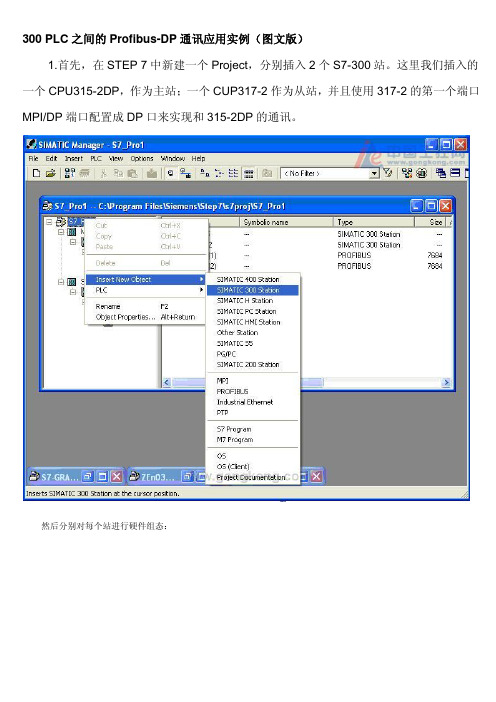
300 PLC之间的Profibus-DP通讯应用实例(图文版)1.首先,在STEP 7中新建一个Project,分别插入2个S7-300站。
这里我们插入的一个CPU315-2DP,作为主站;一个CUP317-2作为从站,并且使用317-2的第一个端口MPI/DP端口配置成DP口来实现和315-2DP的通讯。
然后分别对每个站进行硬件组态:首先对从站CPU317-2进行组态:将317的第一个端口MPI/DP端口组态为PROFIBUS类型,并且创建一个不同于CPU自带DP口的PROFIBUS网络,设定地址。
在操作模式页面中,将其设置为DP SLAVE模式,并且选择“Test,commissioning,routing”,是将此端口设置为可以通过PG/PC在这个端口上对CPU进行监控,以便于我们在通讯链路上进行程序监控。
下面的地址用默认值即可。
然后选择Configuration页面,创建数据交换映射区。
这里我们创建了2个映射区,图中的红色框选区域在创建时是灰色的,包括上面的图中的Partner部分创建时也是空的,在主站组态完毕并编译后,才会出现图中所示的状态。
由于我们这里只是演示程序,所以创建的交换区域较小。
组态从站之后,再组态主站。
插入CPU时,不需要创建新的PROFIBUS网络,选择从站建立的第二条(也就是准备用来进行通讯的MPI/DP端口创建的那条)PROFIBUS网络即可。
组态好其它硬件,确认CPU的DP口处于主站模式,从窗口右侧的硬件列表中的已组态的站点中选择CPU 31X,拖放到主站的PROFIBUS总线上,这时会弹出链接窗口,选择以组态的从站,点击Connect按钮,然后进入Configuration页面,可以看到前面在从站中设定的映射区域,逐条进行编辑(Edit…),确认主从站之间的对应关系。
主站的输入对应从站的输出,主站的输出对应从站的输入。
至此,硬件的组态完成,将各个站的组态信息下载到各自的CPU中。
用博途建立西门子触摸屏和S7300PLC的通讯

目前国内流行用昆仑通泰或者威纶通触摸屏做项目,一方面价格便宜,另一方面编程简单。
但西门子屏也经常会被用到,所以不得不学。
简单写一下会用博图建立西门子触摸屏和S7300PLC的通讯。
西门子触摸屏和PLC通讯大概分为以下四步:本教程以S7300PLC为例做一说明。
第一步:组态PLC,设置通讯地址,建立通讯变量。
第二步:组态触摸屏,建立与PLC的通讯。
第三步:绑定变量,组态画面。
第四步:模拟运行,工程下载。
以下做一详细介绍。
1. 组态PLC,设置通讯地址,建立通讯变量1) 打开博图软件,创建新项目,并命名为KTP900_S7-300。
完成后点击项目视图。
2) 西门子PLC硬件组态:插入CPU:CPU315-2PN/DP3) 打开PLC设备与网络视图,点击315CUP的网口1,为CPU设置IP地址。
4) 创建变量表,并在变量表里面创建要通讯的变量。
5) 点击PLC项目,编译并下载PLC项目(可以先仿真),如图配置号PG/PC接口,搜索到建立好的设备,并下载。
2. 组态触摸屏并建立通讯1) 双击添加新设备,插入KTP9002) 点击确定按钮后,出现HIM组态向导,在PLC连接选项卡下,点击‘浏览’,选择刚才插入的PLC,并选择以太网接口,点击完成后进入触摸屏编程页面。
3) 查看连接信息3. 绑定变量,组态画面双击根画面,用拖拽的方式在画面中添加变量。
打开PLC中的变量列表,拖拽‘溢流阀压力设定’变量至画面区。
在属性界面可以编辑本变量控件。
4. 模拟运行,工程下载。
1) 选中HIM项目,编译并下载,点击仿真按钮。
如图所示,溢流阀设定控件中变为0.0,说明下载成功。
下载不成功会显示#。
2) 打开一个监控变量表,把PLC至于在线状态,改变溢流阀压力设定值为30.0,在仿真页面看此控件值也变为30.03) 同样的在仿真界面改变控件值为15.0 ,在监控表里面检查其值的变化。
- 1、下载文档前请自行甄别文档内容的完整性,平台不提供额外的编辑、内容补充、找答案等附加服务。
- 2、"仅部分预览"的文档,不可在线预览部分如存在完整性等问题,可反馈申请退款(可完整预览的文档不适用该条件!)。
- 3、如文档侵犯您的权益,请联系客服反馈,我们会尽快为您处理(人工客服工作时间:9:00-18:30)。
西门子触摸屏DP连接S7 300PLC方法
项目名称:
地点:成形车间PLC3-2自动化柜
设备型号:触摸屏—KTP1000 Baisc DP
S7-300 PLC —CPU315-2 PN/DP
编程软件:触摸屏—博途V12_SP1
PLC —STEP 7 V5.5
操作内容:触摸屏与PLC建立通讯,使触摸屏能读写PLC数据
通讯方式:触摸屏通过DP与PLC通讯
下载线:USB/PPI
操作注意事项:
首先,STEP 7里面进行硬件组态(不用把HMI作为从站挂到PROFIBUS总线上,因为HMI是二级主站),设置DP地址及波特率
然后,在触摸屏编程软件里面设置连接参数(注意,连接参数需与STEP 7里面的保持一致)
最后,将触摸屏程序用下载线传送至触摸屏
显示传送成功后表示程序以经成功下载至触摸屏
点击进入
设置完后点传送。
